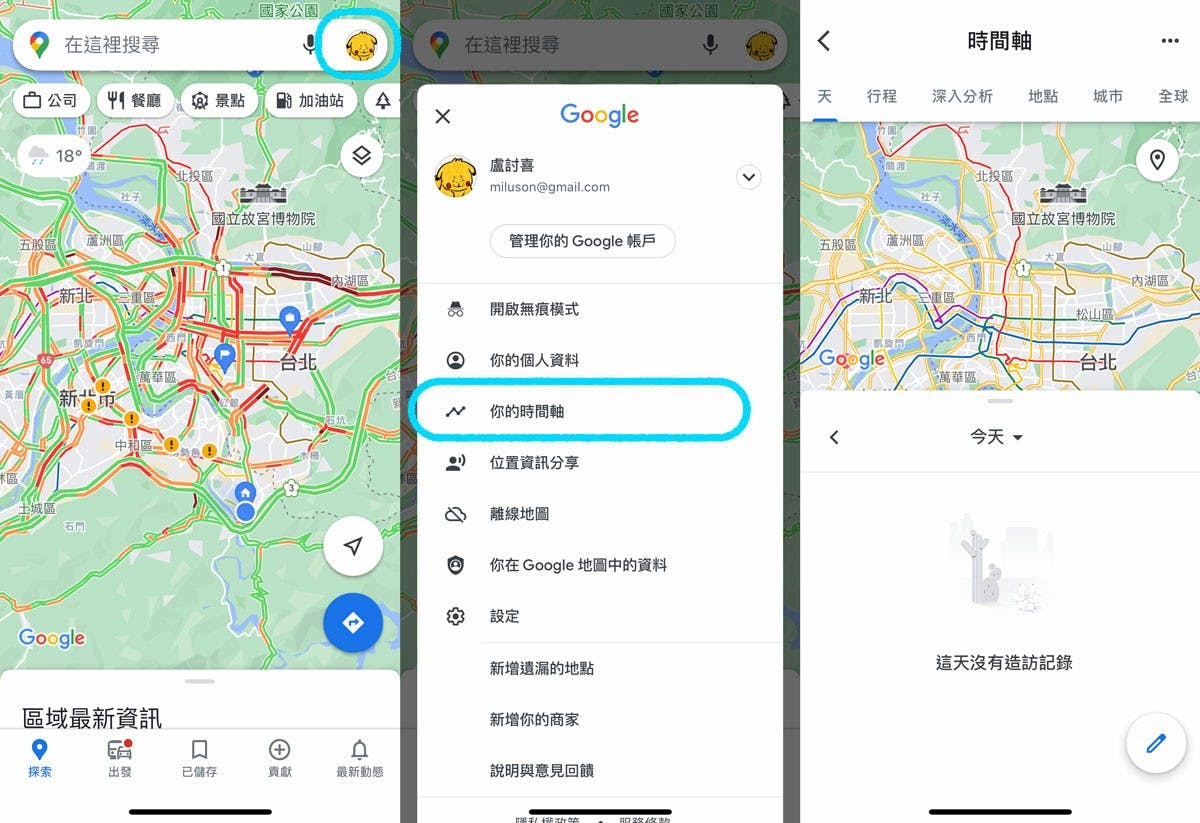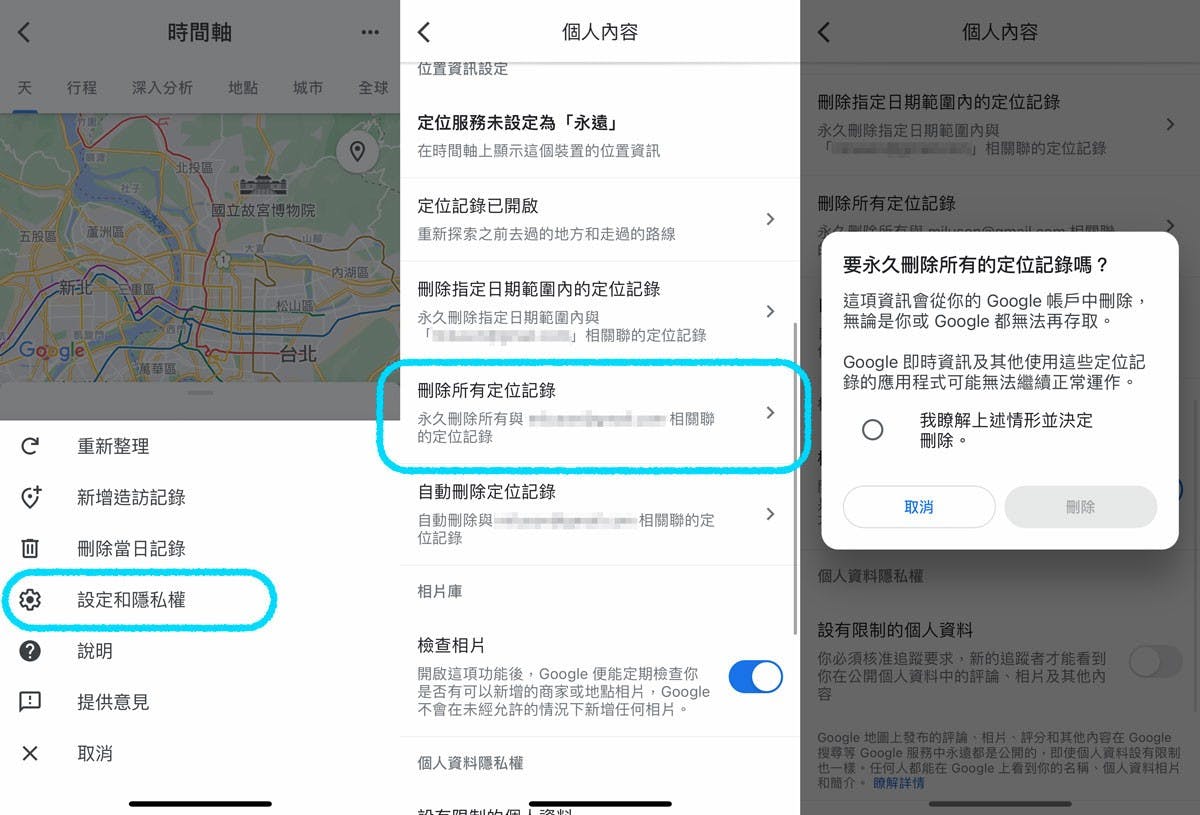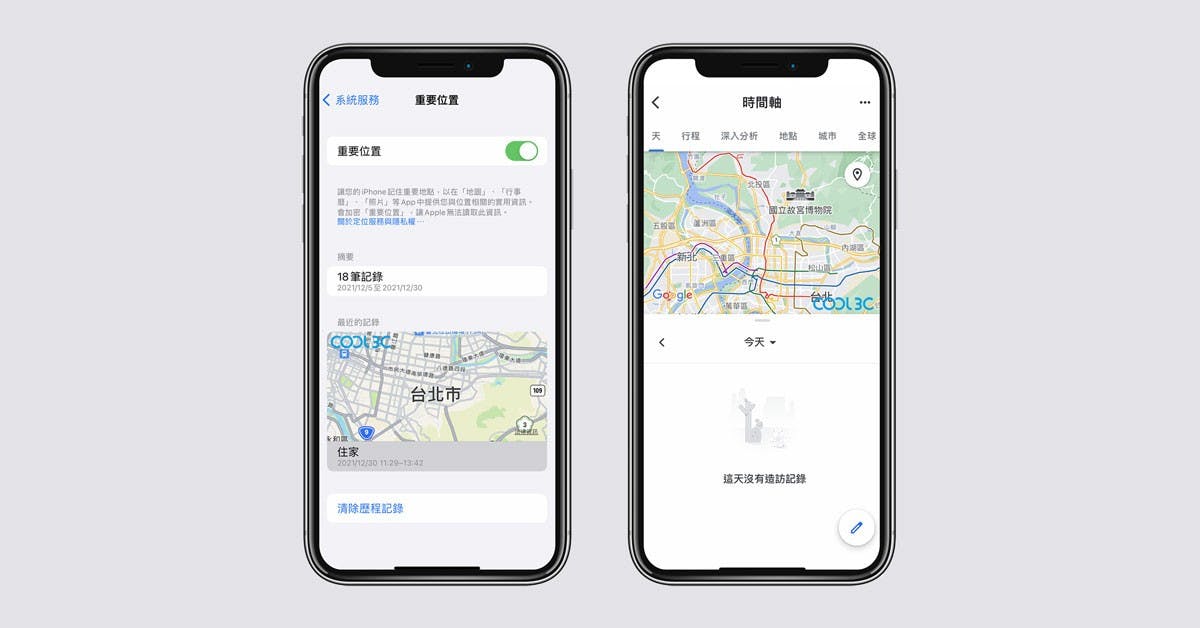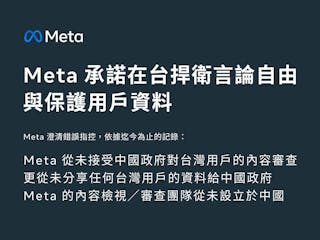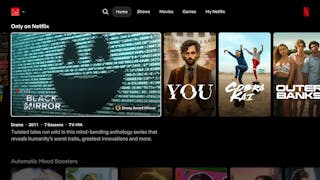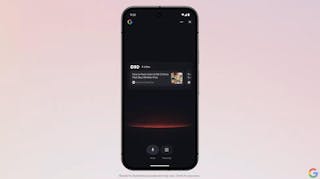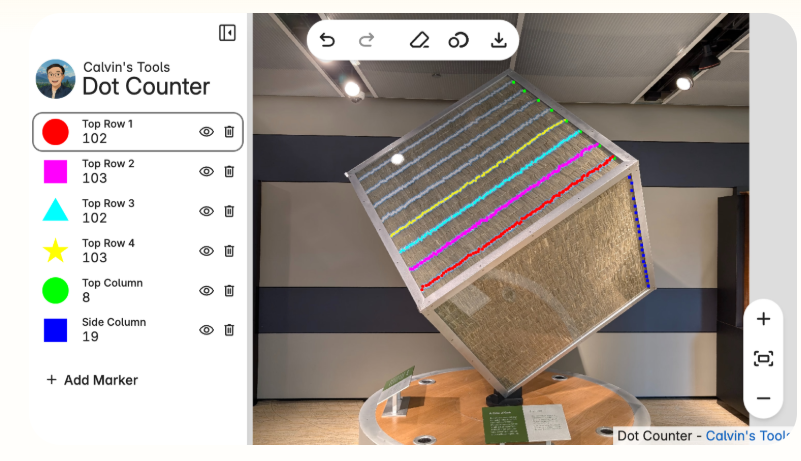若非情侶之間想要查勤,在疫情之下應該也有不少人在看到公布的確診足跡之後,想要確認自己某月某日有沒有曾經去過哪裡,除了可以利用Google Maps裡的「你的時間軸」之外,iOS用戶手邊的iPhone也有類似功能,內建的定位功能出廠預設開啟,沒有特別去關掉的話可以好好查詢自己的軌跡有沒有與確診者足跡重疊。
iPhone的「重要位置」功能
首先打開iPhone的設定之後,滑到最下方點選「隱私權」,確認「定位服務」在開啟狀態接著點選進入,滑到最下面選擇「系統服務」,看到最下方的「重要位置」,就可以看見自己的摘要。然而iOS 15隱私權限提升之後,以往可以查看詳細的位置紀錄,也都只能看到幾筆記錄,時間在何年何月,以及最近的紀錄。不想要透露重要位置,也可以在同一個頁面選擇清除歷程紀錄。
查看定位服務的「重要位置」
- 打開設定App後,滑到下方點選「隱私權」。
- 點進「隱私權」後點選「定位服務」,
- 滑到最下面點選「系統服務」。
- 接著往下滑頁面點進「重要位置」。
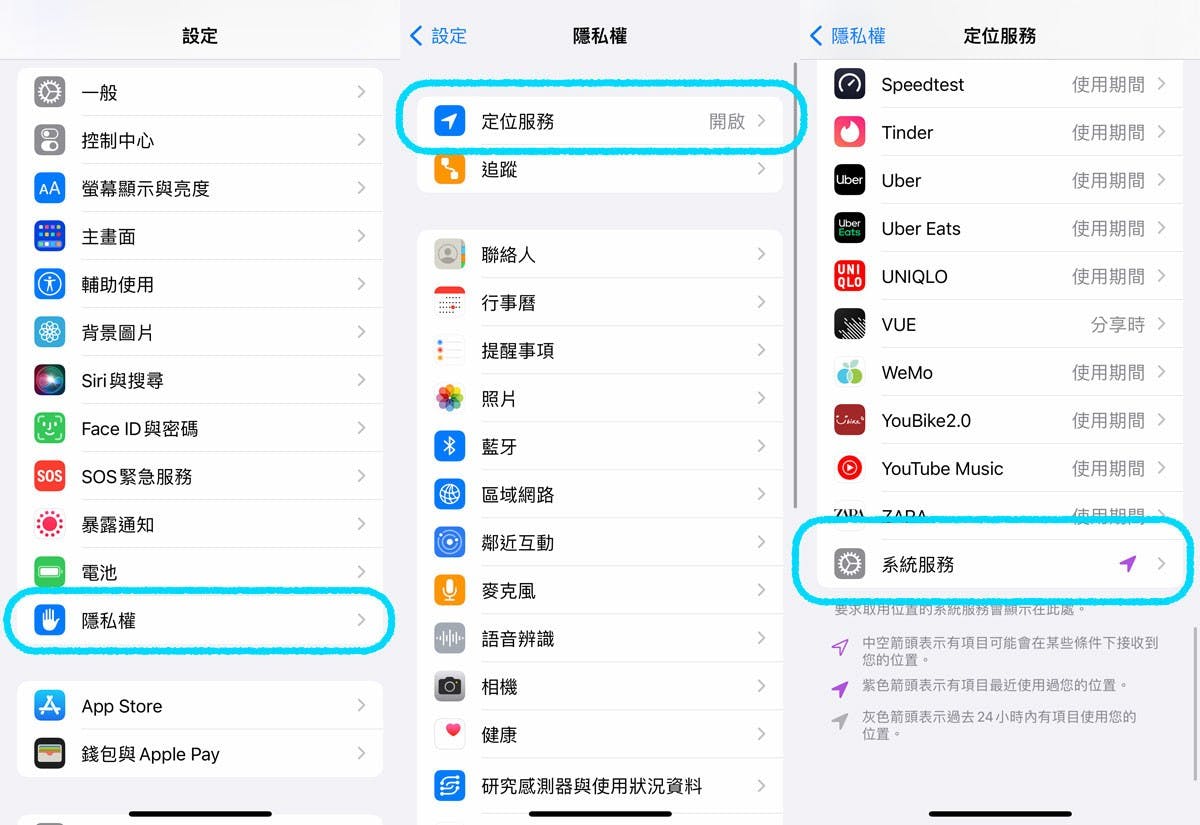
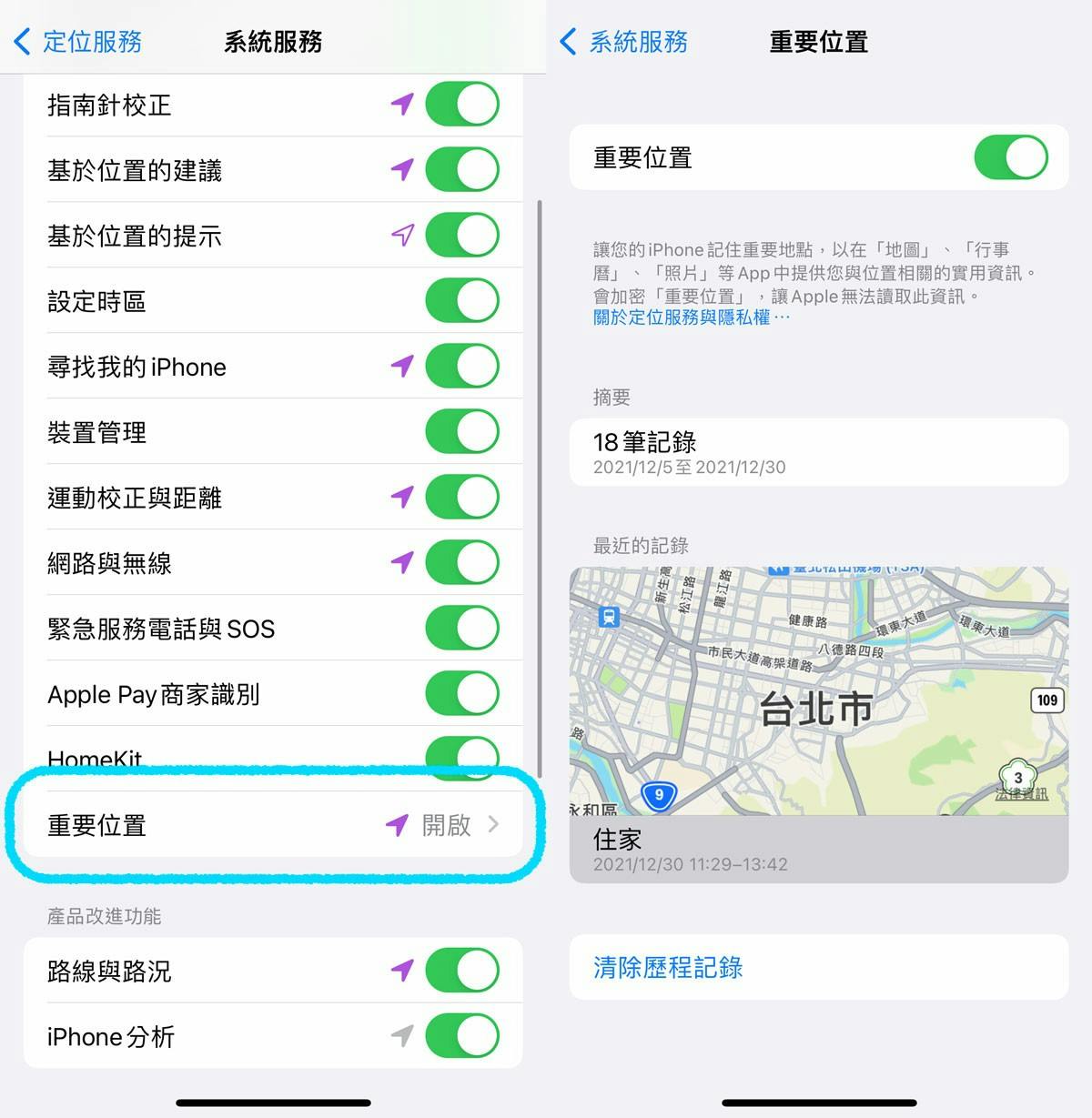
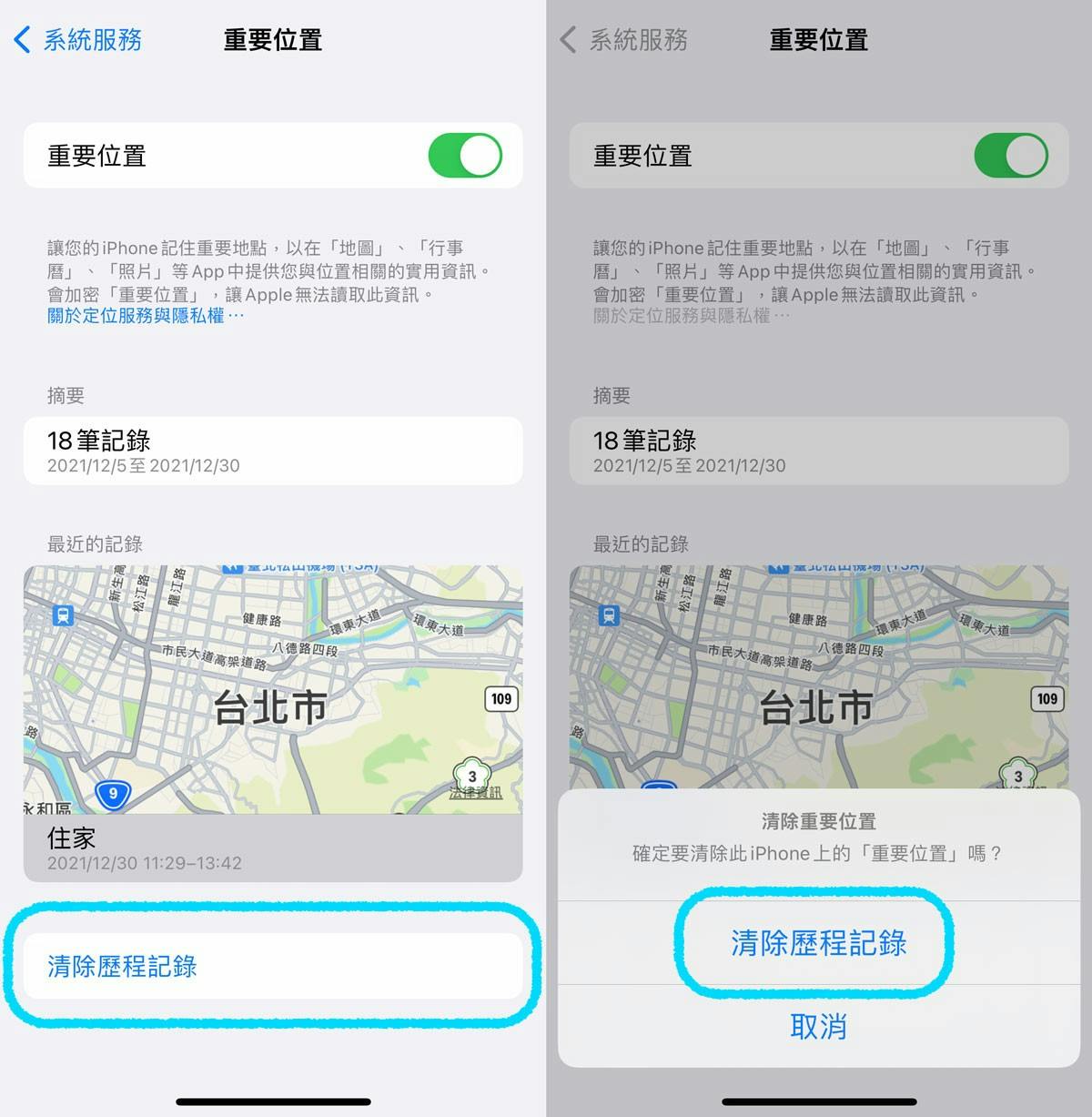
Google Maps可查看詳細行蹤足跡
在iOS 14之前都可以利用iPhone查看詳細的定位歷程紀錄,不管是位置、時間、次數、走路或搭車都會記錄下來,但更新至iOS 15之後,能看到的資料通通被簡化成摘要中的「數筆紀錄」,如果真的想要查看自己的足跡,就可以使用「Google Maps」App解決,打開Google Maps並登入之後,點選右上方的帳戶圖示,就可以看到「你的時間軸」,選擇「天」、「地點」、「城市」等標籤,會出現不同的結果。
想要一次刪除Google Maps中所有的定位紀錄,可以選擇右上方3個點的設定圖示,點選「設定與隱私權」進入「個人內容」,下滑找到「刪除所有定位紀錄」或是「自動刪除定位紀錄」,都可以快速的把已經被記錄下來的足跡通通刪掉。
Google Maps查看足跡
- 點開Google Map App並登入帳戶。
- 點選右上角的帳戶圖示。
- 點選「你的時間軸」。
- 選擇最上方要查看的標籤分類。
刪除Google Maps的定位足跡
- 進入「你的時間軸」後點選右上角三個點的設定圖示。
- 點選「設定與隱私權」。
- 往下滑頁面找到「刪除所有的定位紀錄」。
- 勾選「我了解上述情形並決定刪除」按下刪除就完成了。
經過測試之後,會發現iPhone如果已經更新到iOS 15,就會沒辦法確實查看自己的歷史足跡,而Google Maps的定位功能也沒有百分之百紀錄軌跡,和自己實際的足跡還是有有出入,建議還是乖乖使用實聯制並且沒事不要出門,待在家裡就能有效防疫。